
Í þessari handbók fyrir byrjendur skref fyrir skref um hvernig á að gefa stjórnandi réttindi til að búa til notendur á nokkra vegu, auk hvernig á að verða Windows 10 stjórnandi ef þú hefur ekki aðgang að stjórnandi reikningur, auk vídeó þar sem allt ferlið er sýnt sjón. Sjá einnig: Hvernig á að búa til Windows 10 notendur innbyggður-í umsjónarkerfið í Windows 10.
Hvernig á að gera stjórnandi réttindi til notanda í Windows 10 breytum
Í Windows 10, ný tengi hefur birst til að stjórna notandi reikningur - á sama kaflanum "Viðföng".
Til að gera notanda stjórnandi í breytum, það er nóg til að framkvæma eftirfarandi skrefum (þessar aðgerðir þarf að framkvæma af reikningi sem nú þegar hefur stjórnandi réttindi)
- Fara til breytum (Win + I takka) - reikningum - Fjölskylda og annað fólk.
- Í "annað fólk" hlutanum, smelltu á notandi reikningur sem þú vilt gera stjórnandi og smelltu á "Breyta Account Type" hnappinn.
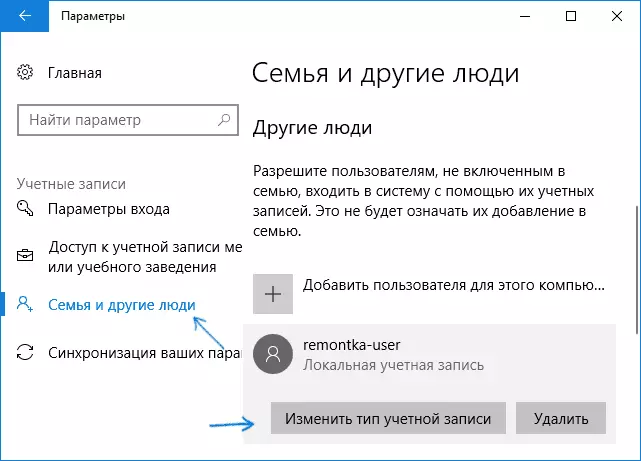
- Í næsta glugga í "Account Type" reitinn, veldu Stjórnandi og smelltu á "OK".
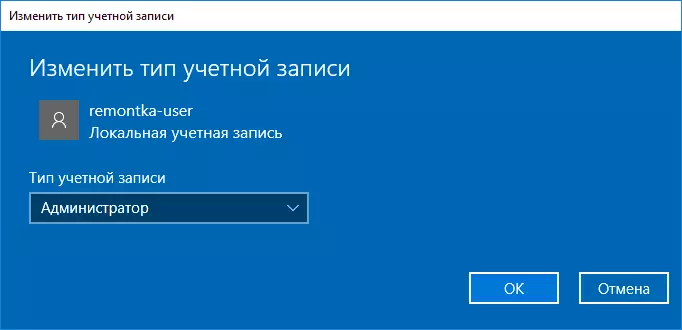
Ljúka, nú mun notandinn þarf tilskilin réttindi til að hafa tilskilin réttindi.
Notkun á stjórnborðið
Til að breyta reikningnum rétt úr einföldum notanda á stjórnandi í stjórnborðinu, fylgja þessum skrefum:- Opna stjórnborðið (fyrir þetta er hægt að nota leit í verkefni).
- Opnaðu notendareikninga hlut.
- Smelltu á "Manage annan reikning".
- Veldu notandann sem á rétt á að breyta og smelltu á "Breyting á tegund reiknings".
- Veldu "stjórnandi" og smelltu á "breyta Account Type" hnappinn.
Tilbúinn, nú er notandi Windows 10 stjórnandi.
Notkun "Local Notendur og Group" gagnsemi
Önnur leið til að gera notanda sem stjórnandi er að nota the innbyggður-í tól "Local Notendur og hópar":
- Ýttu á Win + R takkana á lyklaborðinu, sláðu Lusrmgr.msc og ýttu á ENTER.
- Í glugganum sem opnast, opna Users möppuna og þá tvöfaldur-smellur á the notandi sem þú vilt gera stjórnandi.

- Á "hópaðild" flipanum, smelltu á Bæta við.
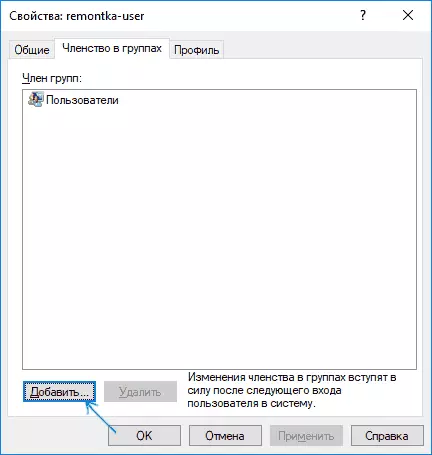
- Sláðu inn "Administrators" (án gæsalappa) og smellt á OK.
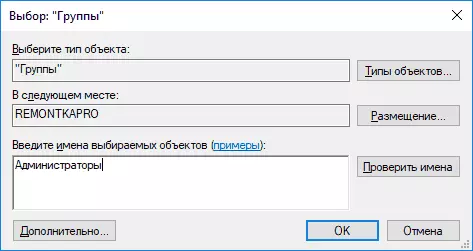
- Í listanum yfir hópa, velja "notendur" og smella á "Eyða".
- Smelltu á Í lagi.
Í næsta skipti sem þú skráir þig inn í kerfið sem hefur verið bætt við Stjórnandi hópsins mun hafa viðeigandi réttindi í Windows 10.
Hvernig á að gera notanda stjórnandi nota stjórn lína
Það er leið til að gefa rétt stjórnandahandbókinni til notanda með því að nota skipanalínu. The aðferð verður sem hér segir.
- Keyra skipunina hvetja hönd stjórnanda (sjá hvernig hlaupa the stjórn lína í Windows 10).
- Slá inn net notendur stjórn og ýttu á ENTER. Þess vegna verður þú að sjá lista yfir notandanöfn og kerfi reikninga. Muna nákvæmlega heiti reikningsins sem rétt þarf að breyta.
- Sláðu inn NET Localgroup stjórn Umsjónarmenn USER_NAME / bæta við og stutt á ENTER.
- Sláðu inn Net Localgroup stjórn notendur / eyða notandanafn og ýttu á ENTER.
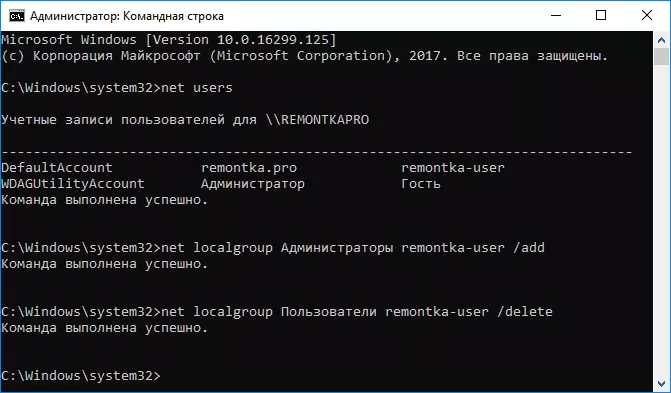
- Notandinn verður bætt við kerfisstjóra listanum og fjarlægður úr listanum yfir venjulegum notendum.
Stjórn Skýringar: Á sumum kerfum skapa á grundvelli ensku útgáfum af Windows 10, ættir þú að nota "Administrators" í stað "Stjórnandi" og "notendur" í stað "Notendur". Einnig, ef notandanafn samanstendur af nokkrum orðum, taka það innan gæsalappa.
Hvernig á að gera notanda kerfisstjórann þinn, hafa ekki aðgang að reikningum með réttindi stjórnandi
Jæja, síðasta mögulegt handrit: þú vilt gefa þér stjórnandi réttindi, en það er ekki aðgangur að þegar fyrirliggjandi reikningi með þessum lögum, frá þar sem hægt væri að framkvæma á undan er lýst aðgerðum.Jafnvel í þessu ástandi eru nokkur möguleikar. Einn af the einfaldur aðferðir verður svona:
- Notaðu fyrstu skrefin í leiðbeiningunum hvernig á að endurstilla Windows lykilorð 10 uns stjórn lína er í gangi á læsa skjánum (það er bara að opna með réttum lögum), falla allir lykilorðið verður ekki þörf.
- Nota aðferð "með því að nota skipanalínu" í þessum flugstjóra sem lýst er hér að ofan til að gera sjálfur stjórnandi.
Vídeó kennsla.
Á þetta ég eftir leiðbeiningunum, ég er viss um að þú munt ná árangri. Ef spurningar enn - að spyrja í athugasemdum, og ég mun reyna að svara.
